換装って実は結構面倒くさい。
取り外す手間が大変
先日から話をしていたRyzen7 7800X3Dが到着した。
同時に頼んでいたDEEPCOOL製グリスガード、シミオシのグリスとグリスクリーナー、CPUクーラーのAK620 Digitalも到着したので、これでCPU換装の準備は整ったという事になる。
ただ…自作した事がある人はよくわかると思うが、このCPU換装というのは実は結構面倒くさい。
取付けたCPUクーラーを取り外し、付着したグリスを拭き取り、CPUを取り外す…この工程が結構面倒くさい。
まず今取り付いているCPUクーラーを取り外す時、ファンの配線などを纏めている場合はそこから目的のコネクタを見つけるところから始まる。
綺麗に配線して自作していればしている程、この部分がとても面倒くさい。しかも、最近は電飾のケーブルもあるのでアドレサブル配線も見てやらないといけない。
私が使用していたAK620は、電飾配線はなかったが、今回取付けるAK620 Digitalは電飾配線があるので、その配線もどのように採るか検討しないといけない。
いろいろ考える事は多いが、とりあえず外せるものを外してCPUの交換を進める事にした。
基板をPCケースから取り外して作業できれば簡単だが、そこまで持っていくのはもっと大変なので、PCケースを横倒しにしてPCケース内で作業開始。
狭い空間に配線をしているので、そこから目的のCPUファンコネクタを出すのが結構面倒くさい。何とか取り付いていたものを取り外し、グリスを拭き取ってCPU交換まで行い、今回初めて使用するDEEPCOOL製のグリスガードを取付けた。

銅製なのでもっと余裕のある作りになっているのかと思ったが、結構CPUのヒートスプレッダギリギリのサイズで作られているようで取付けは硬めだった。
グリスガードが収まりきらずヒートスプレッダより高い状態になるとCPUクーラーがちゃんとCPUを冷やせないのでグリスガードは硬めでも押し込んでヒートスプレッダより低くする。ここが重要。
あとは組み立てる時と同じように、まずファンの配線をしてグリスを塗布してヒートシンク取付け、ファンをヒートシンクに取付けるのだが、今回は液晶パネルを取付ける畢世エガあるので、RGBアドレサブルケーブルを他配線の中に組み込み、USBピンヘッダへケーブルを接続してCPUファンに取付けるという工程を経る。
新品を組み立てるなら…ここまでの作業で1時間もあれば終わるところ、交換となるとここまでで2時間かかってしまった。
狭い作業空間という事もあるが、取り外す事の難しさを改めて知る。
もっと派手かと思った
さて、今回の目玉は何と言っても3D V-cacheの効果を見るという事なのだが…とりあえずその前にAK620 Digitalの液晶表示に言及する。
実は…USBピンヘッダにコネクタを取付けるの失敗して、一度組み立てたあと、OS上からパネルを確認できないと言われた不具合が発生した。
単純にピンヘッダにちゃんと刺さっていなかった、というオチなのだが、自作ではこういった事がたまにあるので、買ってきた製品が不良なのか、それとも自分の取付ミスなのかを見極めたりするのが大変な時がある。
今回はピンヘッダへの挿し方の問題でちゃんと刺さっていなかったのが原因だった。
差し直してOSにDEEPCOOL製のアプリケーションをインストールすると無事パネルに情報が表示されるようになった。

たったコレだけの事だが、これをPCの側面をみるだけで確認できるというのは、ある意味とても便利である。
表示情報としては、CPU温度とCPU稼働率、これらを交互に表示するという3つの表示選択モードがあるのだが、CPU稼働率はそこまで重要ではないので、私はCPU温度のみを表示するようにした。
PCの側面をみればいつでも温度の確認ができるのは、異常を発見するにとても便利である。
取付けは随分と苦労したが、これは苦労するだけの意味はあるかもしれない(価格的に割に合わないというのはあるかもしれないが)。
 同じAK620じゃないの? と思うかもしれないが、そのAK620に液晶パネルを搭載したモデルなのである。
同じAK620じゃないの? と思うかもしれないが、そのAK620に液晶パネルを搭載したモデルなのである。
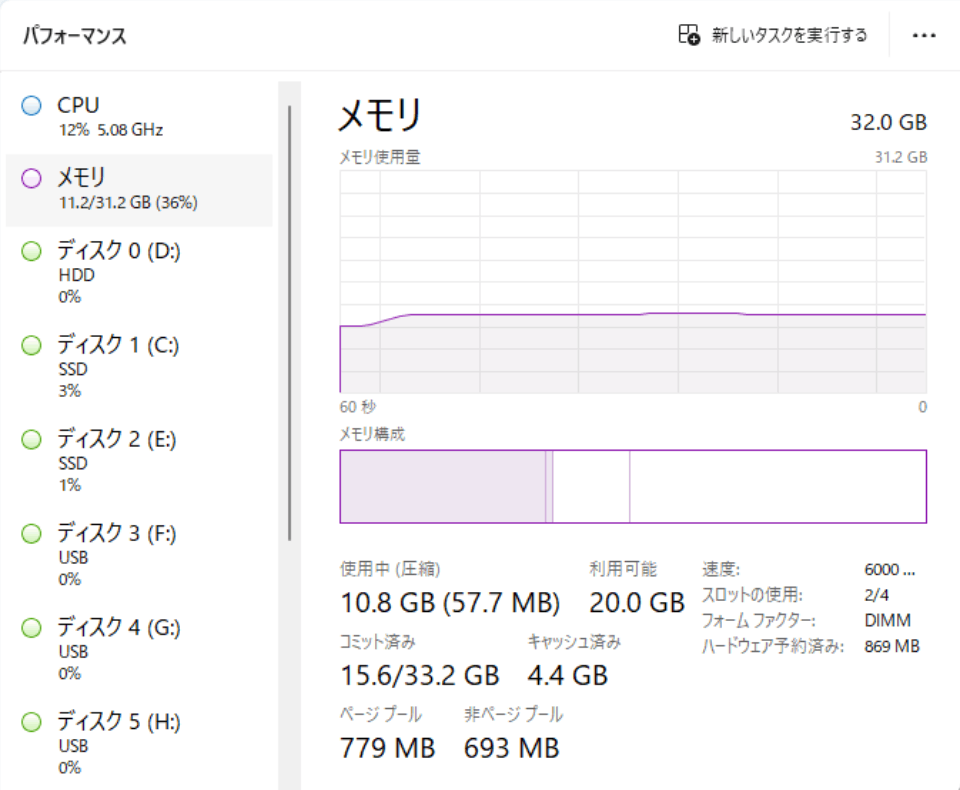 これなら64GBとか欲しくなるのもうなずける話で、メモリの追加をどこかのタイミングで行う方がよいのかな、と思い始めた。
これなら64GBとか欲しくなるのもうなずける話で、メモリの追加をどこかのタイミングで行う方がよいのかな、と思い始めた。 CPUファンとしての性能は今更言う迄も無い。それに温度表示などの機能が追加された製品で、そうした情報をコントロールするためにUSB2.0のピンヘッダが用意されている。
CPUファンとしての性能は今更言う迄も無い。それに温度表示などの機能が追加された製品で、そうした情報をコントロールするためにUSB2.0のピンヘッダが用意されている。











最近のコメント